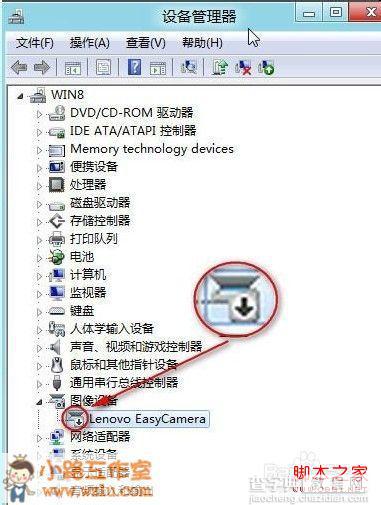windows8系统怎么在设备管理器中禁用某一设备实现步骤
发布时间:2016-12-27 来源:查字典编辑
摘要:Win8在设备管理器中禁用某一设备的方法如下:1、在系统下同时按住键盘上“Windows徽标”键和“X&...
Win8在设备管理器中禁用某一设备的方法如下:
1、在系统下同时按住键盘上“Windows 徽标” 键和“X” 键,在系统工具快捷入口打开“设备管理器”。
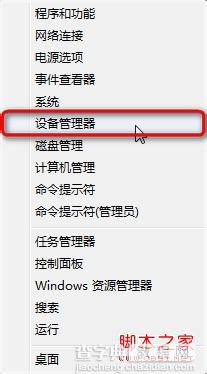
2、在要禁用的设备类前点一下,展开查看要禁用的设备。在设备名称上点右键选择“禁用”。
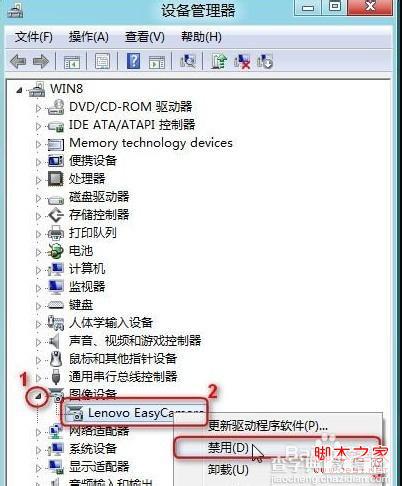
3、禁用后弹出确认对话框。点“是”。
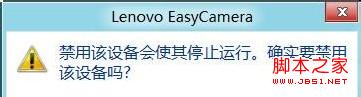
4、确认禁用后,被禁用的设备图标会有一个黑色小箭头,表示是禁用的状态。